虚拟机怎么样使用Unity模式
1、确认和 确保物理机和虚拟机运行正常。下面打开虚拟机的页面。如图
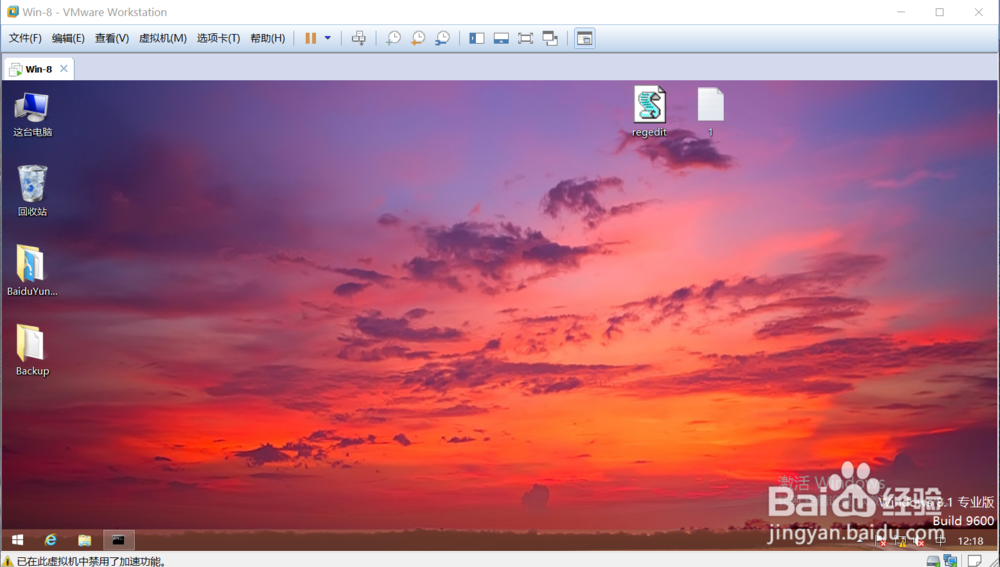
2、使用【win+R】命令把命令字符的窗口打开。如图

3、确定命令字符窗口已经打开。如图

4、选择Unity模式,在虚拟机的顶部条目中,寻找到【Unity】模式的选醒码财项。如图
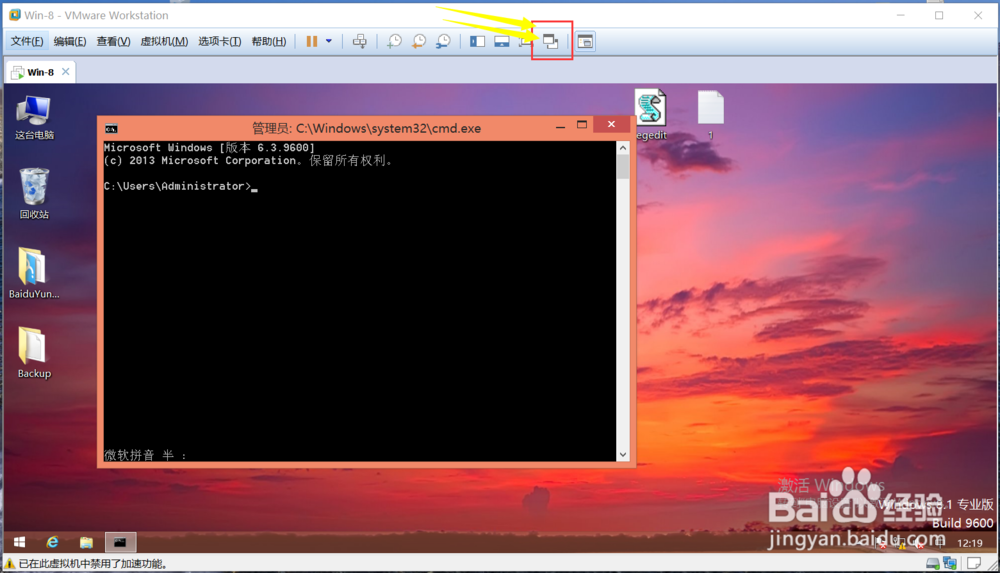
5、点击进入Unity模式的。如图所示

6、但确认完毕后,可以看到和物理机不一样的窗口。如图所示

7、在弹出如此的窗口,可以在物理机控制虚拟机里面的窗口搁销了,是在虚拟机控制命令字符一样的效果。如图

8、那么,如图退出窗口呢?就是直接找虚拟机的颂没软件,然后直接点击退出就OK了。如图

9、最后,恢复正常虚拟机的画面。如图

声明:本网站引用、摘录或转载内容仅供网站访问者交流或参考,不代表本站立场,如存在版权或非法内容,请联系站长删除,联系邮箱:site.kefu@qq.com。
阅读量:105
阅读量:189
阅读量:142
阅读量:97
阅读量:69